修复:Windows 11 停止代码错误的系统配置信息
 发布于2023-04-29 阅读(0)
发布于2023-04-29 阅读(0)
扫一扫,手机访问
为什么我在 Windows 11 中遇到错误的系统配置信息停止代码?
由于 BSoD 错误导致操作系统崩溃有多种原因,但停止代码有助于降低该数字并为我们节省大量时间。以下是您可能在 Windows 11中遇到错误系统配置信息错误的原因:
- 腐败的注册表
- 引导配置数据 (BCD) 问题
- 冲突的应用程序
- 已安装的 Windows 版本中的问题
- 硬件故障(通常是 RAM)
确定根本原因在这里相当棘手。但是,假设您在安装第三方应用程序或更新 Windows 后开始遇到错误。在这里,您知道导致问题的原因并应直接前往相关修复程序。
否则,请按所列顺序尝试以下方法,以获得快速的故障排除体验。
如何修复 Windows 11 中的 Bad System Config Info BSoD 错误?
如果您无法启动操作系统, 请检查如何以安全模式打开 Windows 11以执行下面列出的修复。确保选择带网络的安全模式,因为您需要下载操作系统和已安装驱动程序的更新。1.更新Windows 11
- 按Windows+I启动“设置”应用,然后从左侧导航窗格的选项卡列表中选择Windows 更新。
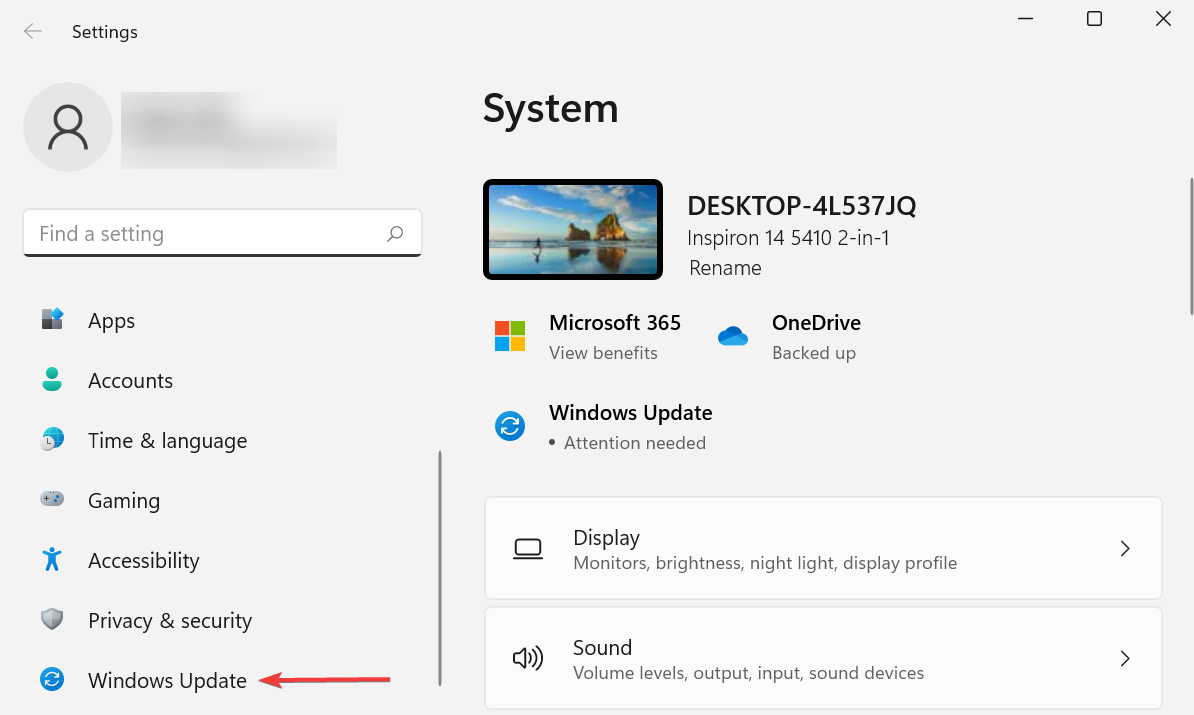
- 接下来,单击右侧的检查更新以扫描任何可用的较新版本的操作系统。
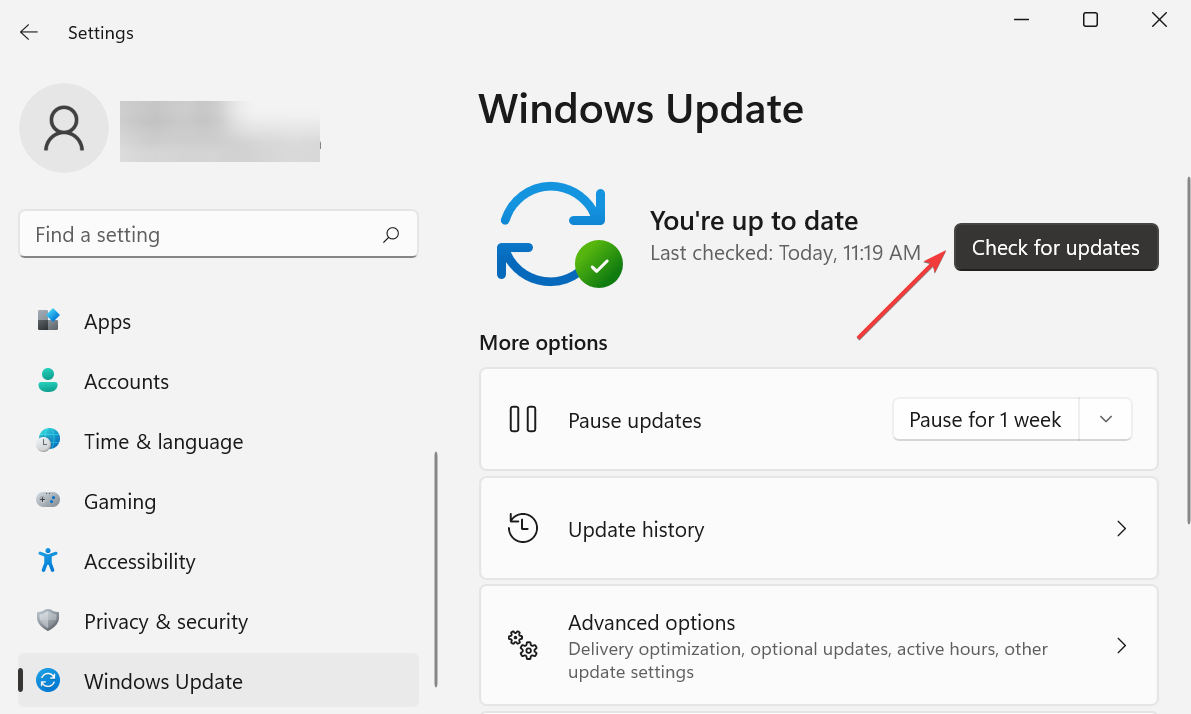
- 如果扫描后列出任何内容,请单击“下载并安装”按钮。
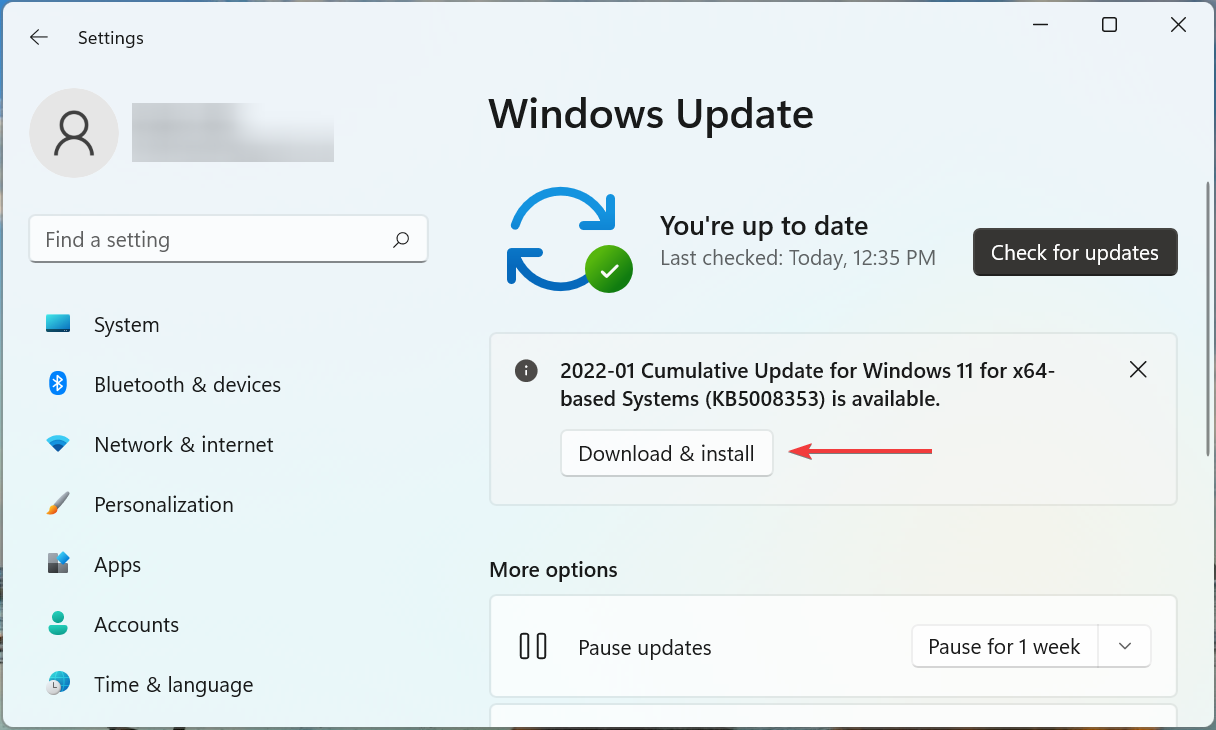
在大多数情况下,只需将 Windows 11 更新到最新版本即可修复 Windows 11 中的错误系统配置信息错误。
这通常是由于当前版本的操作系统中的错误造成的。在这种情况下,微软会在随后的更新中为其发布补丁,以帮助消除错误。
2.修复BCD文件
如果您无法启动 Windows 或经常弹出Bad System Config Info错误,则可能是 BCD(启动配置数据)已损坏。
BCD 主要负责在您打开计算机时加载操作系统,如果由于某种原因它丢失或损坏,您很可能无法启动 Windows 11。
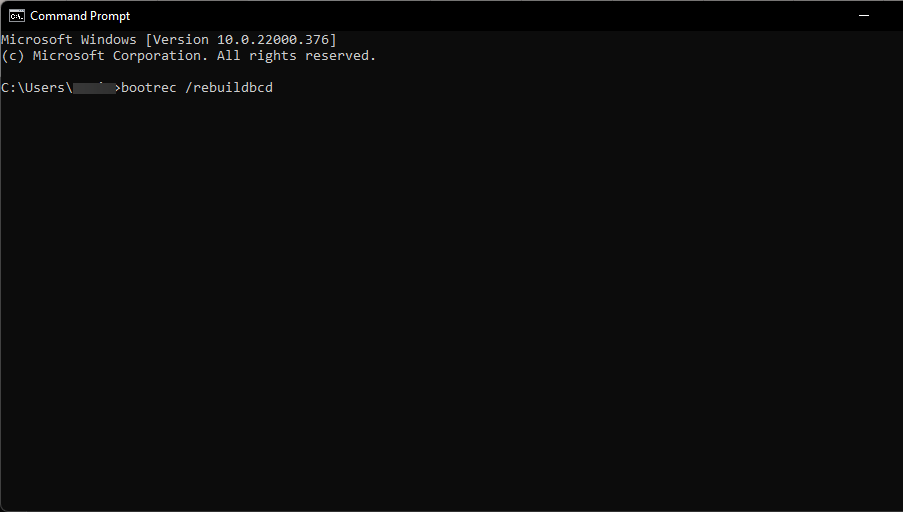
因此,在您尝试其他方法之前,仅修复 Windows 11 中的 BCD才有意义。该过程不会花费太多时间,但您需要事先创建一个可引导的 USB 。此外,存储在系统上的文件不会受到影响。
3.重新安装驱动程序
- 按Windows+S启动搜索菜单,在顶部的文本字段中输入设备管理器,然后单击出现的相关搜索结果。
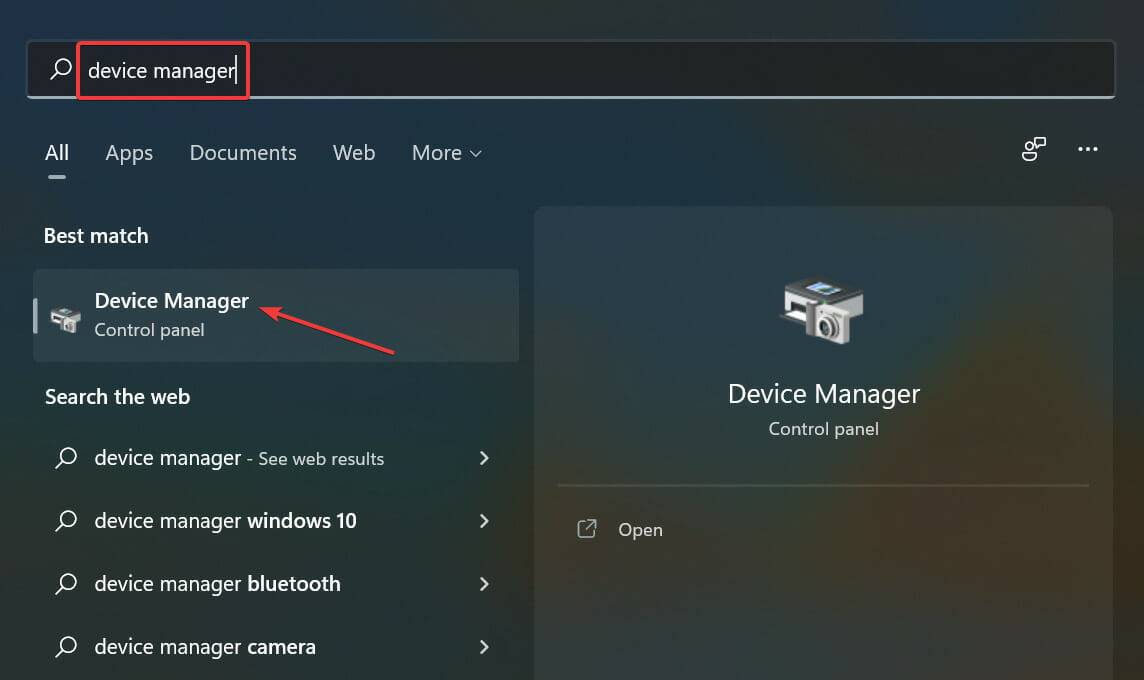
- 检查此处的任何条目是否默认展开,因为这些条目会安装有损坏的驱动程序的设备。
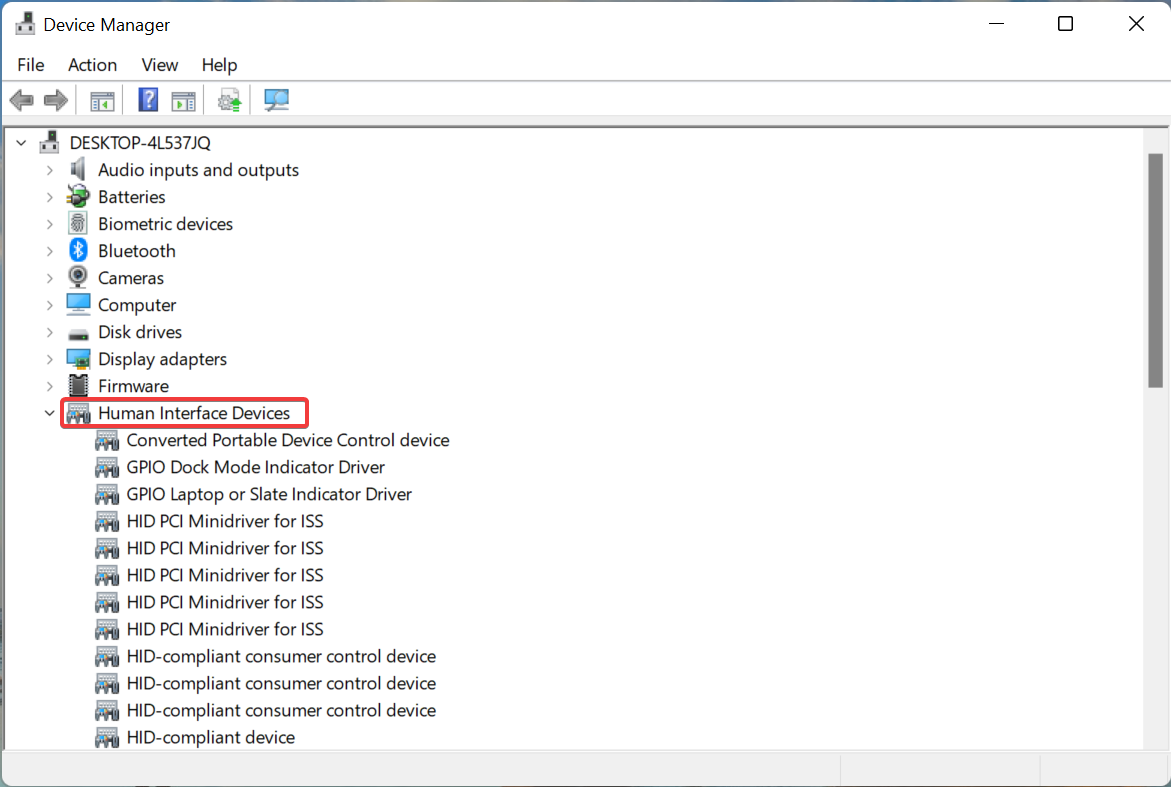
- 现在,在角落找到带有警告标志的设备,右键单击它,然后从上下文菜单中选择卸载设备。
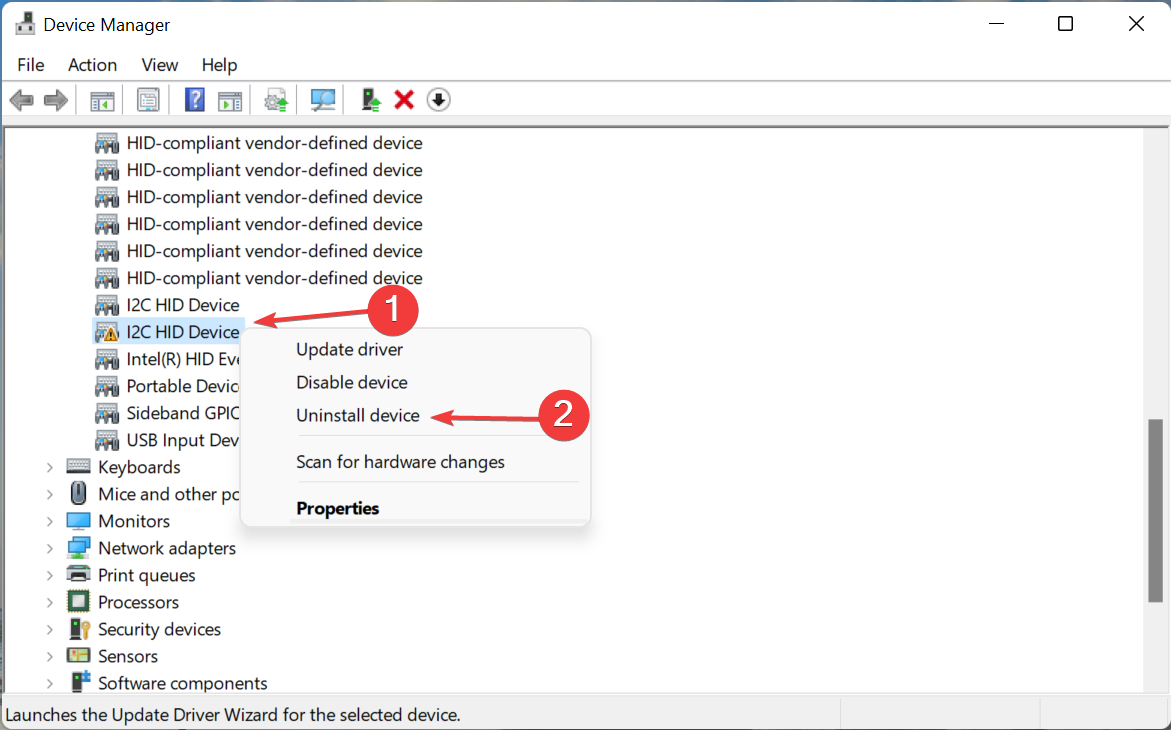
- 勾选“尝试删除此设备的驱动程序”复选框,然后单击“卸载” 。
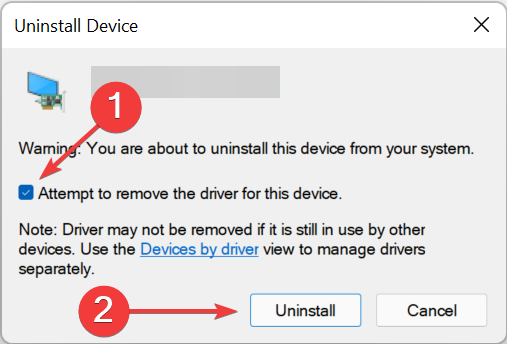
- 完成后,重新启动计算机,Windows 将自动为设备安装新的驱动程序。
如果为设备安装的驱动程序损坏,则可能导致Windows 11 中出现错误的系统配置信息BSoD 错误。并且,可以通过使用上面列出的步骤重新安装驱动程序轻松解决此问题。
4.更新驱动
- 按Windows+X或右键单击开始图标以启动快速访问菜单,然后从选项列表中选择设备管理器。
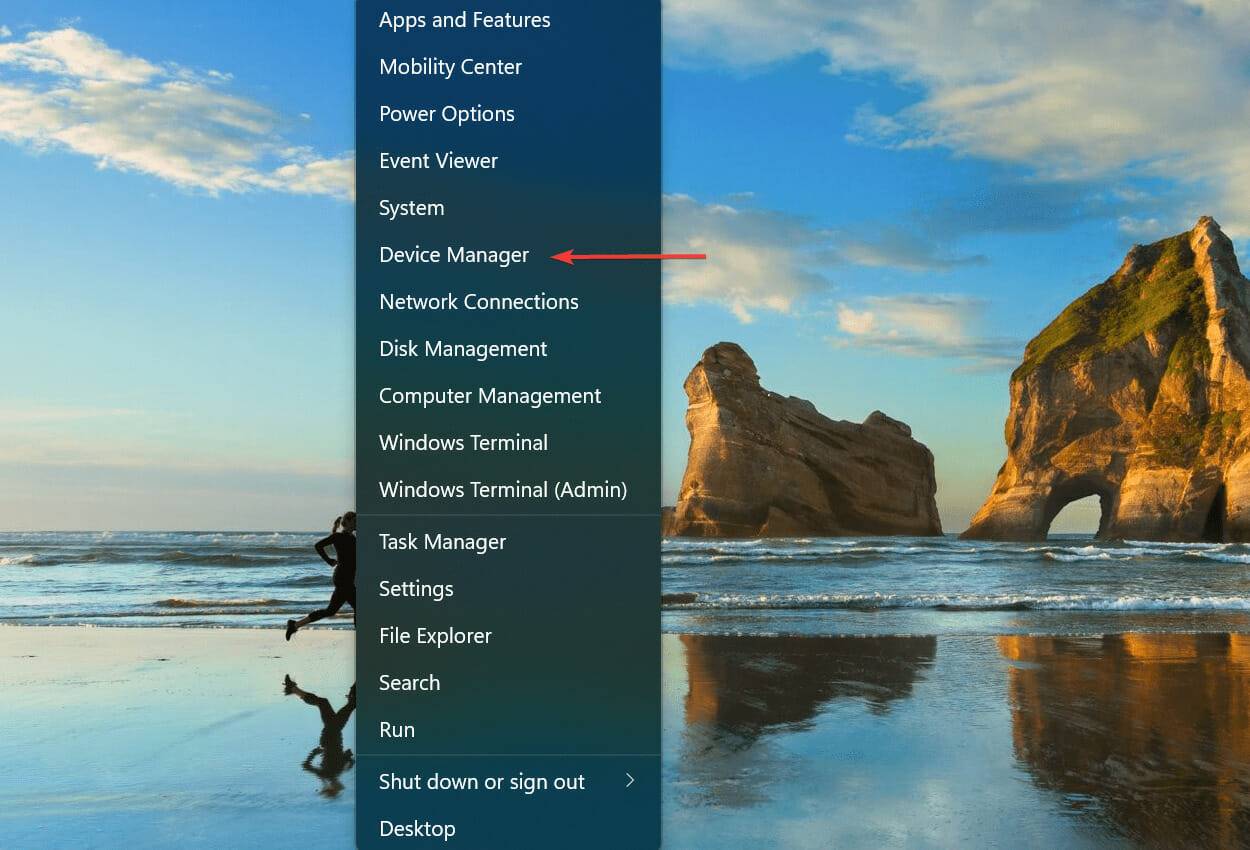
- 现在,双击显示适配器条目以展开并查看其下的设备。
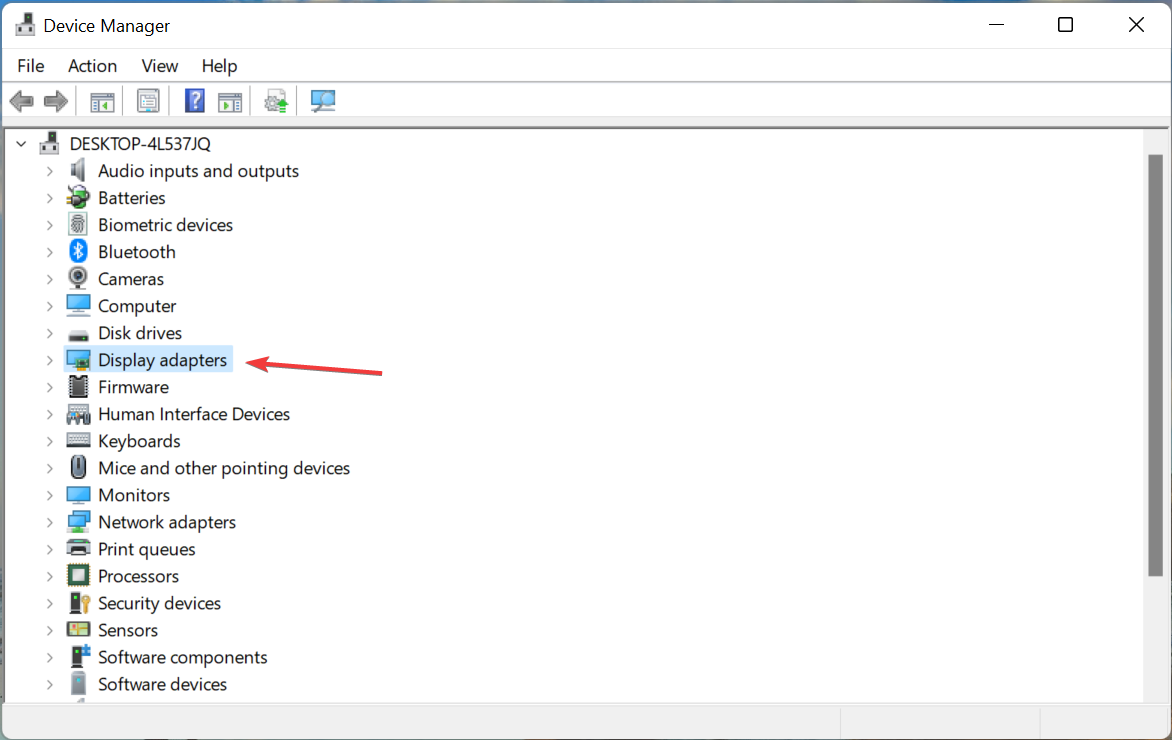
- 右键单击图形适配器,然后从上下文菜单中选择更新驱动程序。
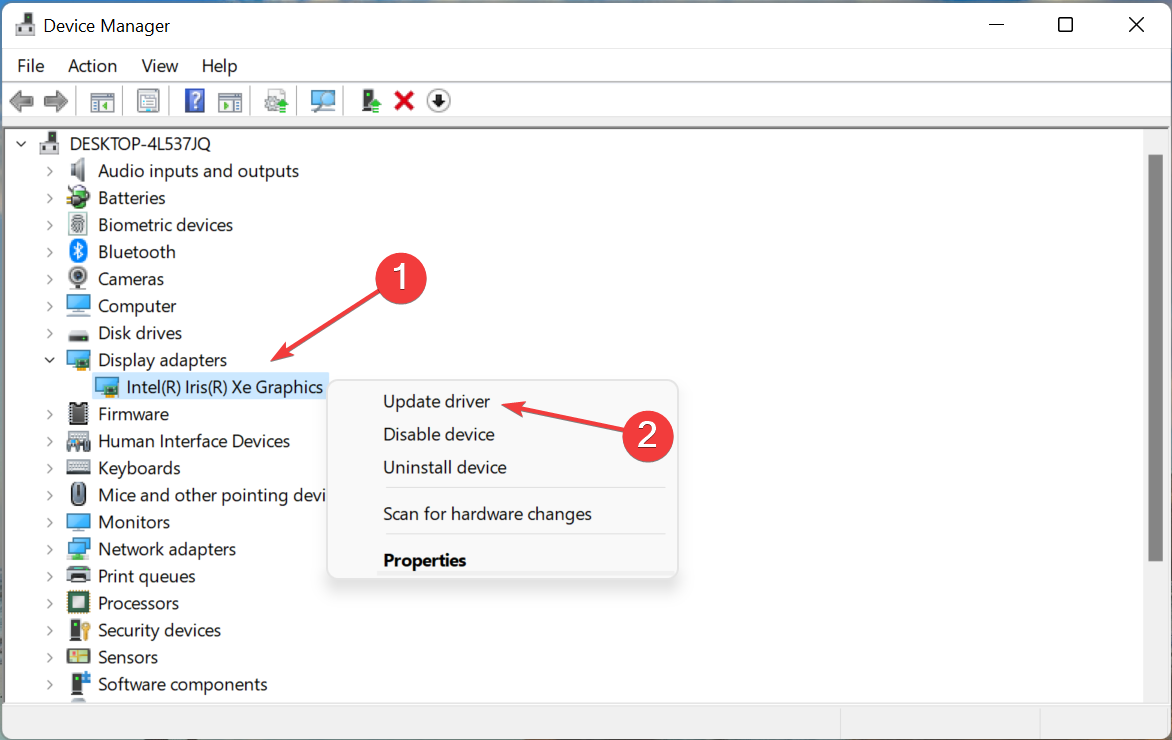
- 接下来,从更新驱动程序窗口中列出的两个选项中选择自动搜索驱动程序。
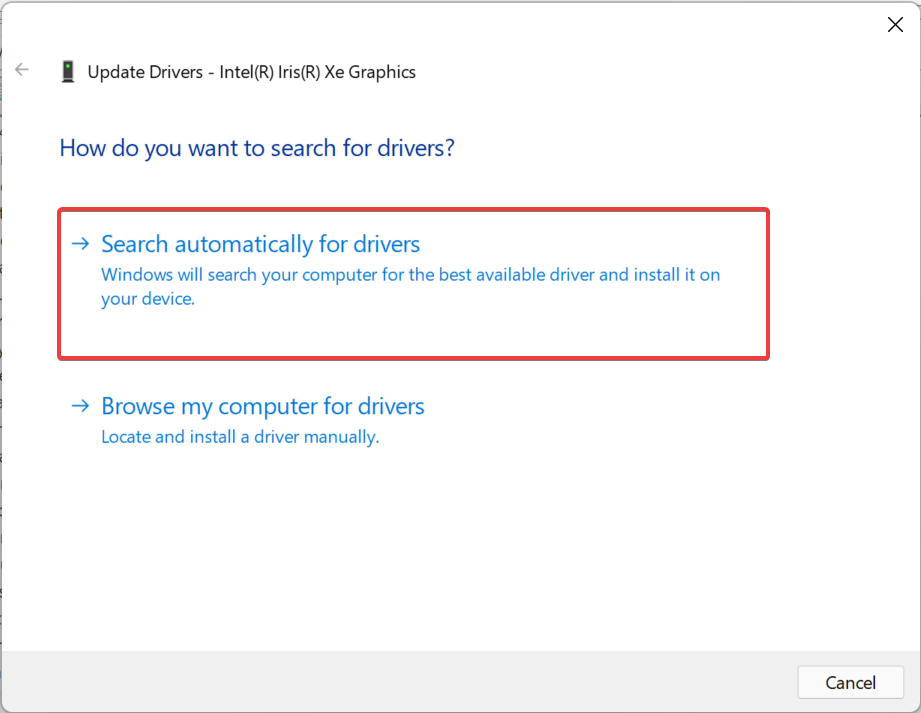
过时的驱动程序同样可能导致 Windows 11 中的Bad System Config Info BSoD 错误。因此建议您始终保持已安装的驱动程序更新。
除了减少出错的机会外,更新还可以增强设备的功能并为其添加新功能。更有理由更新 Windows 11 中的驱动程序。
如果设备管理器的方法找不到更新,可以随时在Windows Update中查看最新的驱动版本,或者到厂商官网下载。
这对某些人来说可能看起来很棘手,这就是第三方应用程序可以帮助您的地方。我们建议使用DriverFix,这是一种自动安装最新更新并使驱动程序保持最新的专用工具。
5.修复注册表
项目丢失、损坏或冗余的损坏注册表可能会影响 PC 的性能,并导致一系列问题,包括可怕的 BSoD 错误。
因此,保持注册表清洁并且不要对其进行不必要的更改非常重要。由于已经存在问题,在这种情况下,请了解如何修复 Windows 11 中损坏的注册表。
对注册表进行必要的更改后,检查Windows 11 中的Bad System Config Info错误是否已修复。此外,找出最好的注册表清洁器来提高 PC 的性能。
6.运行Windows内存诊断工具
- 按Windows+S启动搜索菜单,在文本字段中输入Windows 内存诊断,然后单击相关搜索结果。
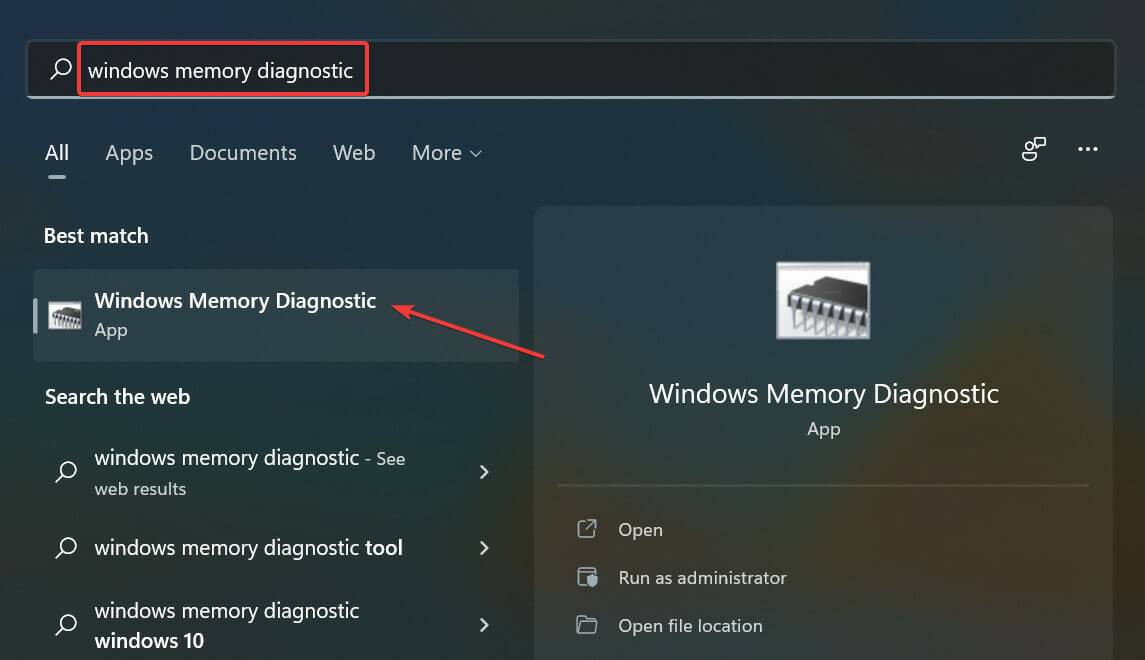
- 接下来,单击立即重新启动并检查问题(推荐)并让该工具自动识别并消除RAM问题。
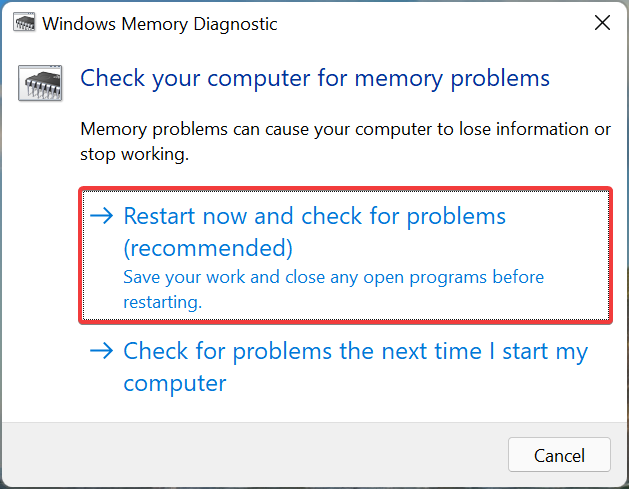
7.卸载有冲突的应用程序
- 按Windows+I启动设置,然后从左侧导航窗格中列出的选项卡中选择应用程序。
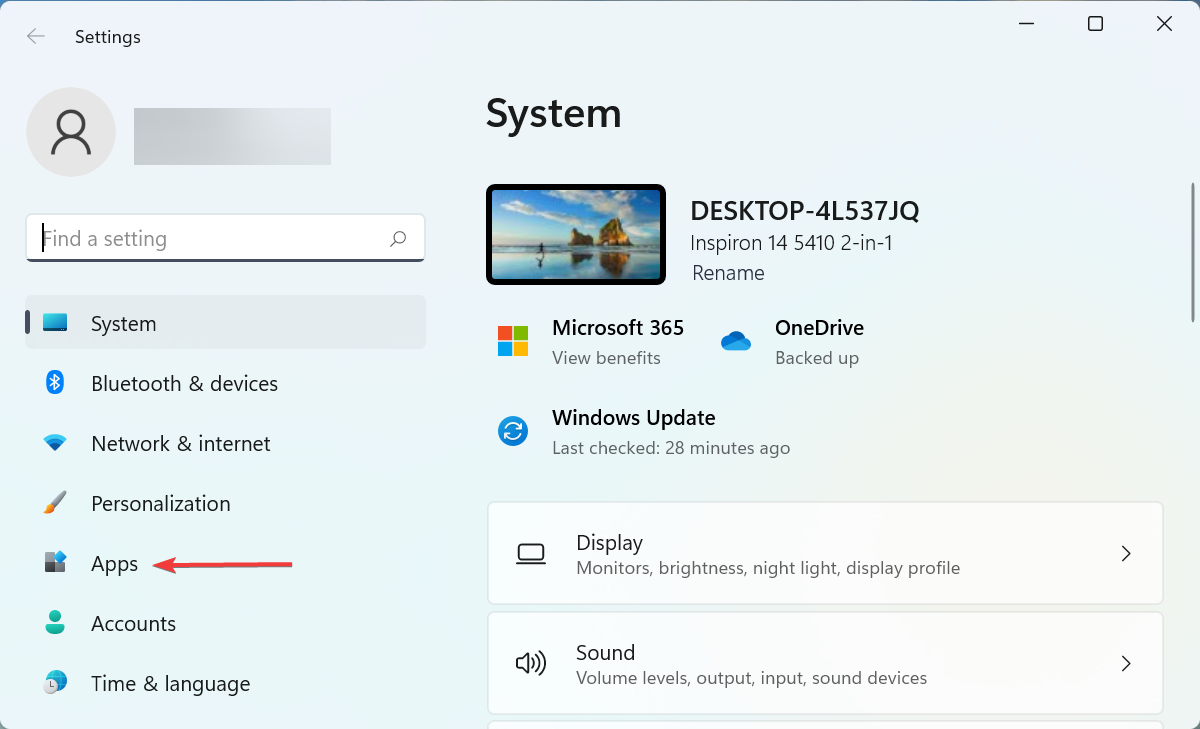
- 接下来,单击右侧的应用程序和功能。
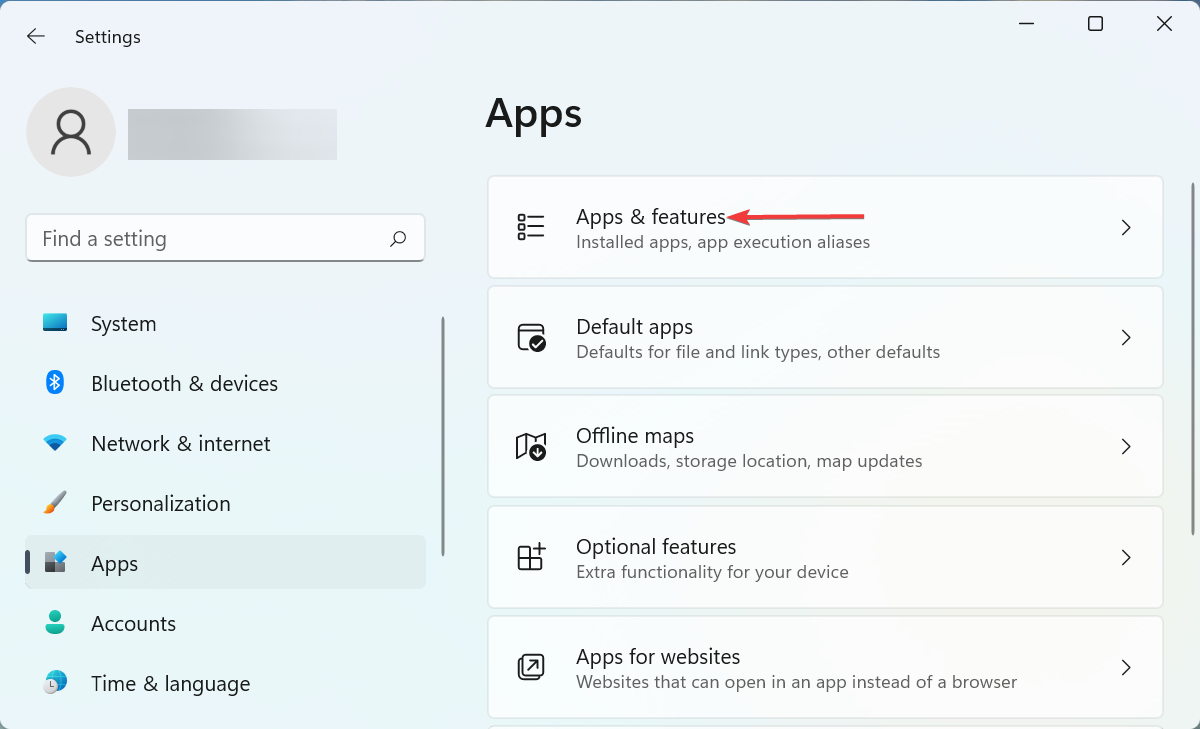
- 找到有问题的应用程序,单击它旁边的省略号,然后从选项列表中选择卸载。

- 再次,在弹出的确认提示中单击卸载。
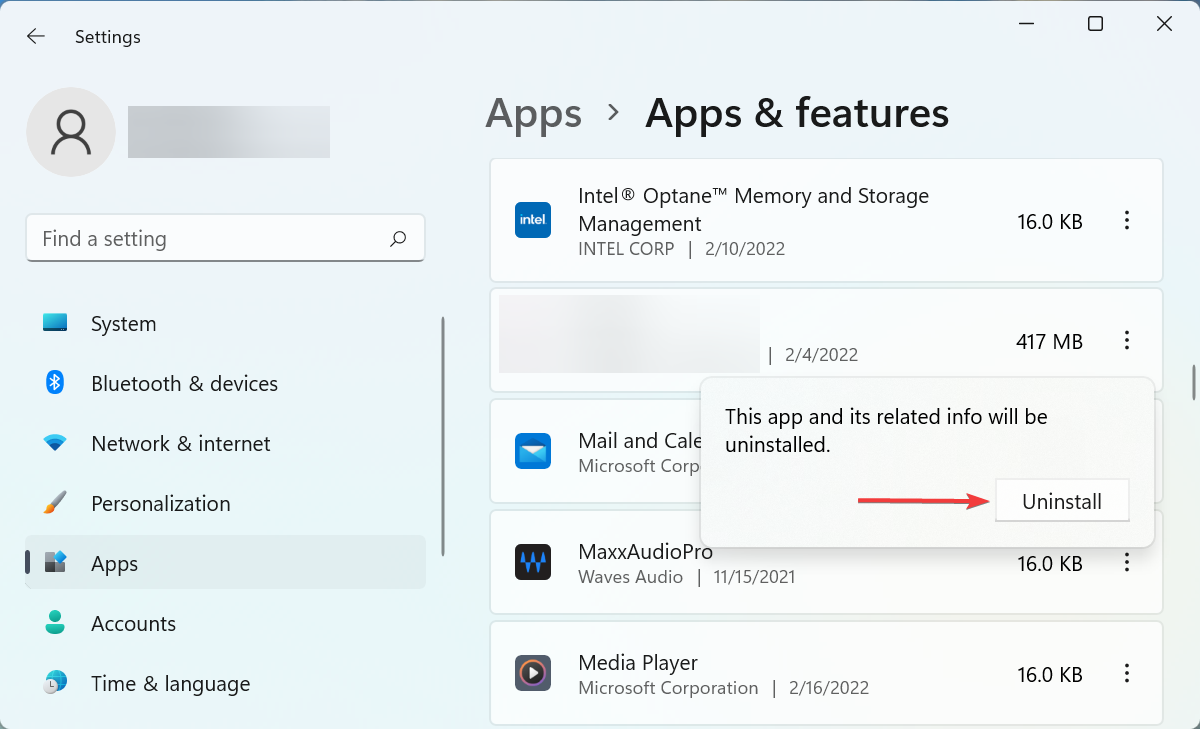
如果您在安装应用程序后开始在 Windows 11 中遇到错误的系统配置信息错误,则它也可能导致该错误。
如果您无法识别冲突的应用程序,请删除在您第一次遇到错误之前安装的应用程序,一次一个。在您确定并卸载有问题的一个后,您可以安全地重新安装其他的。
8.执行系统还原
- 按Windows+S启动搜索菜单,在文本字段中输入创建还原点,然后单击出现的相关搜索结果。
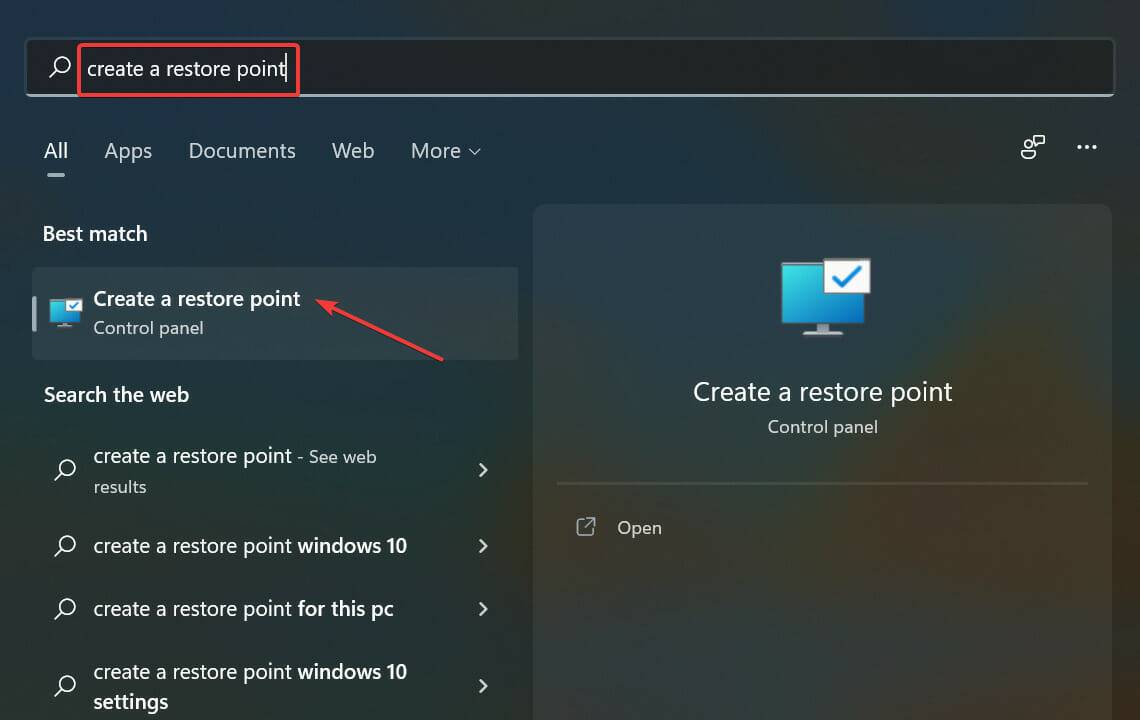
- 单击系统还原按钮。
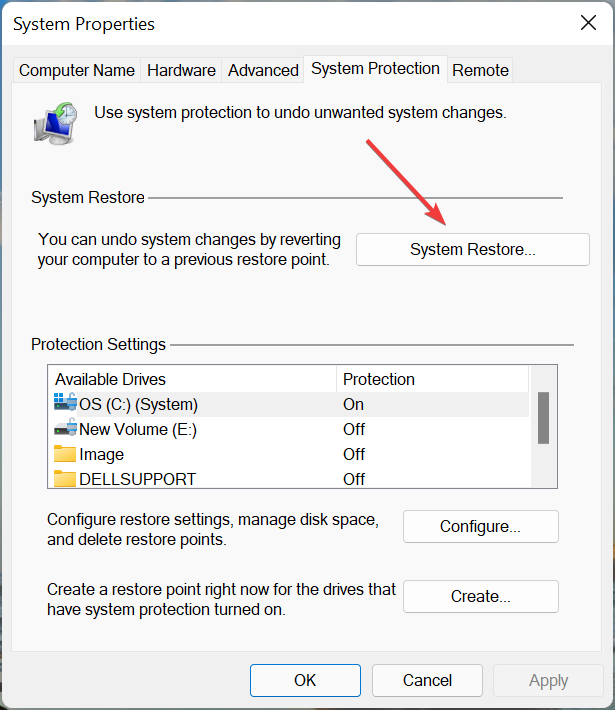
- 现在,勾选选择不同的还原点选项,然后单击底部的下一步。
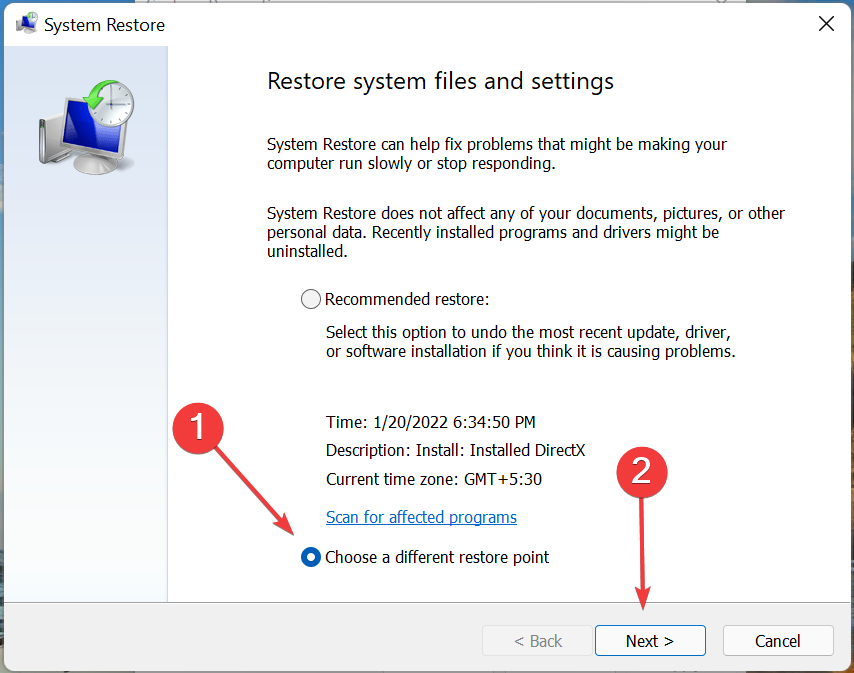
- 从此处列出的还原点中选择一个还原点,然后单击Next。
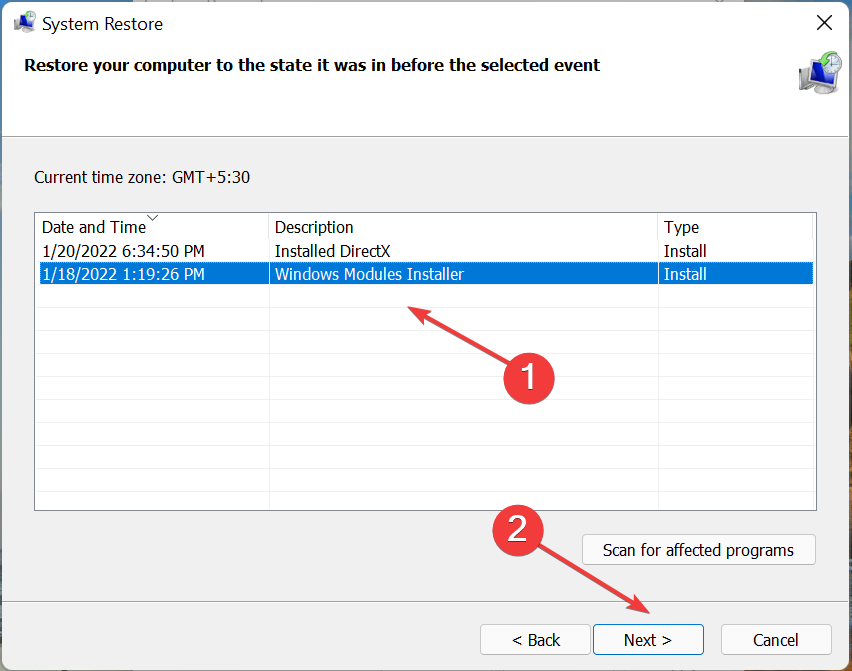
- 最后,验证还原详细信息,然后单击底部的完成以开始该过程。
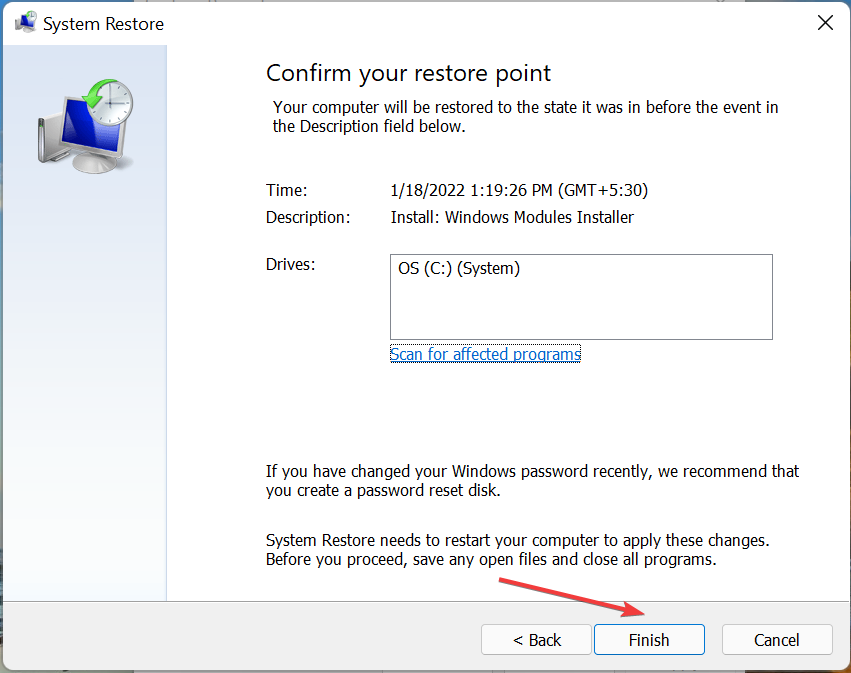
如果上面列出的方法都没有帮助消除 Windows 11 中的错误系统配置信息错误,那么您最后的手段是执行系统还原。在这种情况下,想法是在错误不存在时将计算机恢复到以前的状态。
执行系统还原将修复注册表问题、删除最近安装的应用程序并重新配置设置。但是,它不会影响您存储在计算机上的个人文件。
阅读有关此主题的更多信息- 如何修复 Windows 11 中的机器检查异常
- FIX:Windows 11 中的系统服务异常 BSOD 错误
- 如何修复 Windows 11 中的 srttrail.txt BSOD 错误
- 修复 Windows 11 中的关键进程死亡 BSoD 错误
- 如何在 Windows 11 上查找 Wi-Fi 密码
如何防止 Windows 11 中的 BSoD 错误?
虽然没有确定的方法来防止BSoD错误,但由于原因太多,您仍然可以采用一些方法来防止它们。以下是您必须确保避免出现 BSoD 错误的事项列表,例如Windows 11 中的错误系统配置信息:
- 确保从可靠来源下载应用程序和程序
- 确保硬件和连接的外围设备得到良好维护并且没有出现故障
- 始终使驱动程序保持最新
- 如果您不确定结果,切勿更改注册表
- 经常运行恶意软件和病毒扫描以确保您的系统安全

如果您遵循这些提示,遇到 BSoD 错误的机会肯定会减少,并且您会注意到系统性能的显着提升。
使用上面列出的方法,您可以轻松处理 Windows 11 中的Bad System Config Info错误,并确保不再遇到此错误以及其他类似错误。
产品推荐
-

售后无忧
立即购买>- DAEMON Tools Lite 10【序列号终身授权 + 中文版 + Win】
-
¥150.00
office旗舰店
-

售后无忧
立即购买>- DAEMON Tools Ultra 5【序列号终身授权 + 中文版 + Win】
-
¥198.00
office旗舰店
-

售后无忧
立即购买>- DAEMON Tools Pro 8【序列号终身授权 + 中文版 + Win】
-
¥189.00
office旗舰店
-

售后无忧
立即购买>- CorelDRAW X8 简体中文【标准版 + Win】
-
¥1788.00
office旗舰店
-
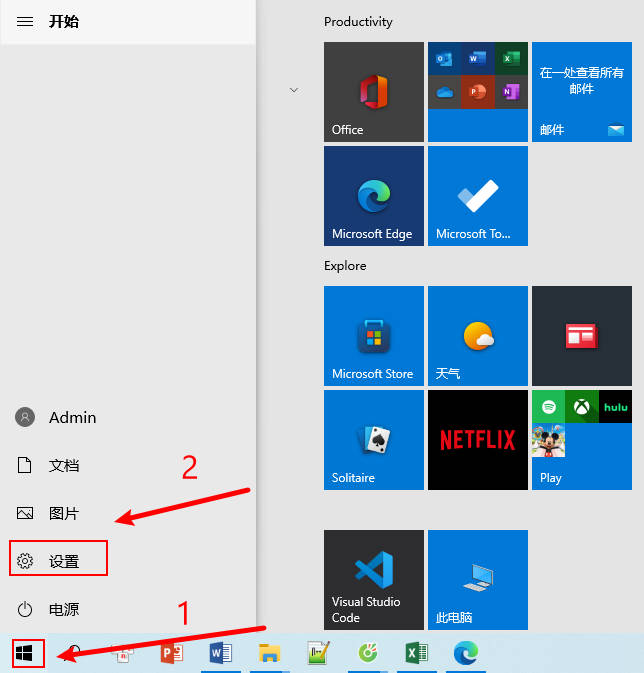 正版软件
正版软件
- 如何解决Windows Hello人脸识别设置问题
- WindowsHello人脸识别设置不了怎么解决呢?别着急!下面就给大家分享一下WindowsHello人脸识别设置不了的解决方法。1、首先,在电脑桌面上,点击左下角的开始菜单,选择设置打开,进入账户2、在账户界面点击左侧登录选项,在右侧根据提示设置人脸识别即可总结:点击左下角的开始菜单,选择设置打开,进入账户点击左侧登录选项,在右侧根据提示设置人脸识别
- 11分钟前 0
-
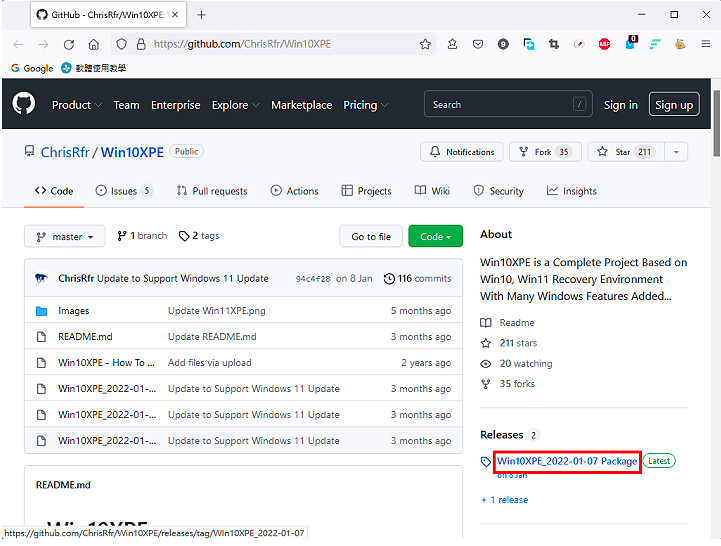 正版软件
正版软件
- 制作Windows 11 PE的Win10XPE工具
- Win10XPE是一款免费、操作方便的Windows11PE制作工具。只要勾选需要的选项,就可以制作含Windows操作介面的Windows11PE开机光碟映像档案。如果你的Windows11因为中毒等因素造成系统损毁,电脑无法开机,可以使用开机光碟开机,救援硬碟资料、还原或重新安装系统,关于程式下载与制作光碟映像档的方法说明如下:在我的电脑使用这个程式制作的Windows11PE,没有中文输入法与网路驱动程式,如果你需要这些功能,详见:Win10XPE新增中文输入法、Win10XPE安装驱动程式。1.连
- 26分钟前 Win10XPE 0
-
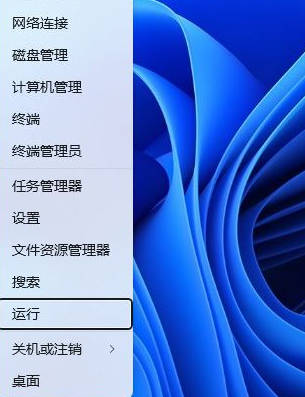 正版软件
正版软件
- Win11如何启用或禁用触控反馈小圆圈
- Win11的触控设备上操作时,手指或触控笔碰触屏幕时,会出现一个小圆圈,这是一种触控反馈机制,在系统中被称为触控指示器,该怎么开启或者关闭呢?详细请看下文介绍。1、首先,按键盘上的【Win+X】组合键,或右键点击任务栏上的【Windows开始徽标】,在打开的右键菜单项中,选择【运行】;2、运行窗口,输入【regedit】命令,按【确定或回车】打开注册表编辑器;3、用户账户控制窗口,你要允许此应用对你的设备进行更改吗?点击【是】;4、注册表编辑器窗口,依次展开到:HKEY_CURRENT_USER\Cont
- 41分钟前 win11 触控指示器 0
-
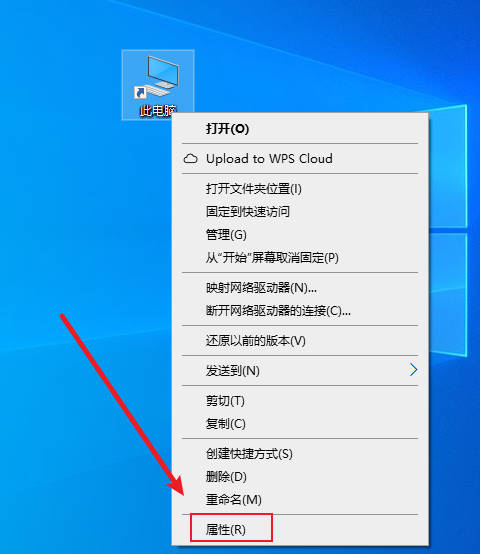 正版软件
正版软件
- 如何在Windows 10中设置远程控制
- win10远程控制怎么弄?我们使用远程控制功能连接到被控制的电脑,使被控制电脑的桌面环境显示在自己的电脑上,我们可以通过操作自己的电脑在被控制的电脑上配置和安装软件。那么具体要怎么做呢?下面小编就来跟大家分享win10电脑远程控制操作方法。1、右击“此电脑”打开“属性”。2、点击“远程设置”。3、点击“远程”,选择“允许远程连接到此计算机”,点击“选择用户”;4、
- 56分钟前 0
-
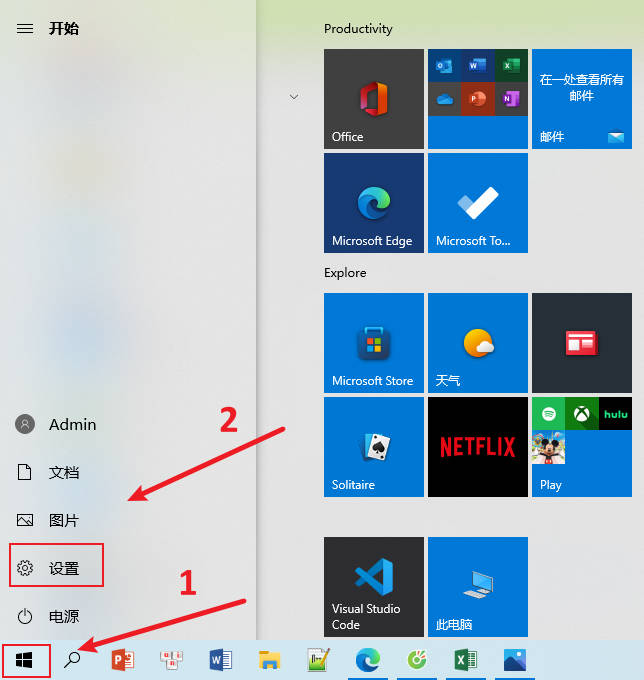 正版软件
正版软件
- 如何在Windows 10中调节麦克风音量
- Win10中怎么调整麦克风的音量大小呢?下面小编与大家分享一下怎么调整麦克风的音量大小,具体步骤如下:1、首先,我们点击电脑桌面左下角的微软按钮,点击设置;2、我们进入系统,打开声音并点击声音控制面毙拒板互英婶3、我们点击录制,之后我们点击麦克风,然后我们点击属性;4、我们点击级别,在里面我们就可以看到麦克风音量大小的调节了,我们肥物向右滑动就是调大音量,向左滑动就是调小音量。
- 1小时前 22:59 麦克风 win10 0
最新发布
-
 1
1
- KeyShot支持的文件格式一览
- 1803天前
-
 2
2
- 优动漫PAINT试用版和完整版区别介绍
- 1843天前
-
 3
3
- CDR高版本转换为低版本
- 1988天前
-
 4
4
- 优动漫导入ps图层的方法教程
- 1843天前
-
 5
5
- ZBrush雕刻衣服以及调整方法教程
- 1839天前
-
 6
6
- 修改Xshell默认存储路径的方法教程
- 1854天前
-
 7
7
- Overture设置一个音轨两个声部的操作教程
- 1832天前
-
 8
8
- CorelDRAW添加移动和关闭调色板操作方法
- 1881天前
-
 9
9
- PhotoZoom Pro功能和系统要求简介
- 2008天前
相关推荐
热门关注
-

- Xshell 6 简体中文
- ¥899.00-¥1149.00
-

- DaVinci Resolve Studio 16 简体中文
- ¥2550.00-¥2550.00
-

- Camtasia 2019 简体中文
- ¥689.00-¥689.00
-

- Luminar 3 简体中文
- ¥288.00-¥288.00
-

- Apowersoft 录屏王 简体中文
- ¥129.00-¥339.00